Ceci est une ancienne révision du document !
Python - Installation - Démarrage
[Mise à jour le : 23/8/2022]
- Sources
- Python.org, téléchargements et documentation.
- MOOC “Python 3 : des fondamentaux aux concepts avancés du langage” sur FUN
- Fonctions natives (built-in)
- Lectures connexes
Introduction
Après une brève présentation de la démarche à suivre pour installer Python sous W10 et les extensions dans VSCode, cette page propose une première utilisation de l'interpréteur de commande (REPL) et de l'éditeur IDLE.
1. Installations
1.1 Python sur un PC sous Windows 10
- Solution 1
- Télécharger une version de Python (de préférence la dernière version 3) sur le site Python.org.
- Dézipper le paquet et suivre les instructions d'installation. Le répertoire Python du menu démarrer doit ressembler à la figure ci-dessous.
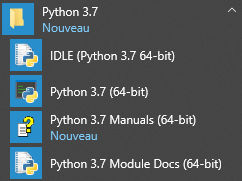

- Solution 2
- Installer le gestionnaire de paquets pour Windows Chocolatey (mode administrateur). Celui-ci est construit sur l'infrastructure NuGet qui utilise PowerShell pour livrer des paquets à partir de la distribution.
- Installer Python 3
- *.ps
choco install python3
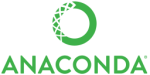
- Solution 3
- Installer une distribution Anaconda
1.2 Python sous Linux
1.3 L'extension "Python" dans VSCode
- Installer VSCode puis clic sur
 et entrer “python” dans la barre de recherche. Installer l'extension ci-dessous.
et entrer “python” dans la barre de recherche. Installer l'extension ci-dessous.

1.4 Python Tutor
2. Particularités du langage
Une spécificité du langage est la disposition du code. En C, C++, C# ou Java les instructions sont séparées par des “;” et les blocs d'instructions sont entourés par des “{}”.
3. L'interpréteur de commandes (REPL)
3.1 Activation
- Sous Windows
- Cas 1 : menu Démarrer → Python 3.x.x. Une console s'ouvre comme ci-dessous. Les trois chevrons > > > identifient l'invite de commande Python.

- Cas 2 : ouvrir une invite de commande, entrer py.

- Sous Linux
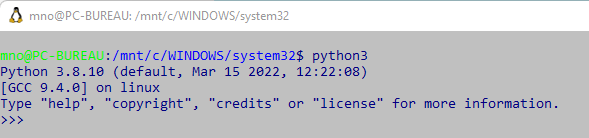
3.2 Ecrire dans l'interpréteur
- Ecrire sur une seule ligne dans l'interpréteur
Pour tester le fonctionnement de l'interpréteur Python, entrer le code ci-dessous : une commande par ligne.
- *.py
>>> 2+3 >>> a=2+3 >>> print("Le résultat de 3+2 est",a)
Résultat attendu
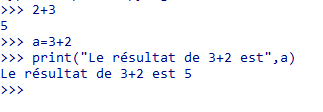
- Ecrire sur plusieurs lignes dans l'interpréteur
- la continuation de ligne implicite et
- la continuation de ligne explicite.
- Continuation de ligne implicite
Ctrl Maj Entrée pour sortir de l'édition et exécuter le code.
Exemple
- *.py
>>> s = ('a' + 'b' + 'c' + 'd' + 'e' + 'f' )
- Continuation de ligne explicite
Exemple
- *.py
>>> s = 'a' + 'b' \ + 'c' + 'd' \ + 'e' + 'f'
3.3 Aide en ligne
- help(sorted) ou help(numpy. …
- s = set({3, 4}); help(s) : donne de l'aide sur le type ou la classe à laquelle l'objet appartient.
- help(argparse) : donne l'aide sur le module.
- Depuis le shell on peut aussi faire pydoc argparse pour avoir l'aide sur un module, etc.
Exemple : liste des méthodes d'une classe.
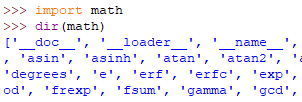
3.4 Sortie
- *.py
exit()
4. IDLE : l'éditeur fourni avec Python
4.1 Ouvrir IDLE
- Dans le menu démarrer : Python → IDLE
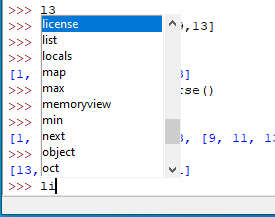
4.2 Créer un fichier
- Dans la fenêtre, sélectionner file → new file. Une nouvelle fenêtre s'ouvre. Il est alors possible de créer, de sauvegarder et d'exécuter un code Python.
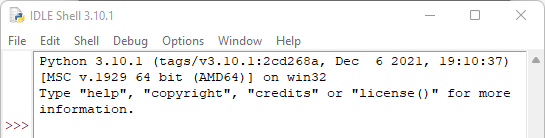
4.3 Bonnes pratiques
- Plusieurs instructions par ligne dans un fichier
- Commenter son code
- Avec un dièse sur une seule ligne
- Avec des triples quote ou des guillemets sur plusieurs lignes
- *.py
# Ceci est un commentaire sur une seule ligne """ Des commentaires sur plusieurs lignes """ ''' D'autres commentaires sur plusieurs lignes '''
5. Créer un exécutable
Python ne fournit pas de méthode native pour produire un exécutable autonome ou une copie autonome d'un programme Python. La bibliothèque PyInstaller permet de conditionner des applications utilisant de nombreuses bibliothèques.
Résumé
- L'interpréteur de commandes Python (REPL) permet de tester du code au fur et à mesure qu'on l'écrit. Il accepte des nombres et peut réaliser des calculs. Un nombre décimal s'écrit avec un point.
- L'éditeur IDLE (Integrated DeveLopment Environment), fourni dans l'installation de Python, permet d'écrire des programmes et dispose de la coloration syntaxique, l'autocomplétion, l'indentation et un débogueur intégré.
- Une extension Python proposant les mêmes fonctionnalités peut également être installée dans VSCode.
- Un commentaire sera ignoré lors de l'exécution du code. Il existe deux façons de commenter son code :
- Avec un dièse sur une seule ligne
- Avec des triples quote ou guillemets sur plusieurs lignes. (réservé aux docstrings)
